アップデートが確認できない問題の解決方法:iOS16.2にアップデートしても「アップデートが確認できません」というメッセージが表示され続ける
最近、一部のユーザーから、iPhone デバイスが iOS 16.2 にアップグレードしようとしたときに問題が発生した、つまり「アップデートを確認できません」と表示され続けると報告されました。
iPhoneの[設定]-[一般]-[ソフトウェア・アップデート]を開いてアップグレードしようとすると、常に「アップデートを確認できません」と表示される問題が発生する場合があります。画面です。この状況はさまざまな理由で発生する可能性があり、考えられる解決策をいくつか示します。 1. ネットワーク接続を確認します。iPhone が安定した Wi-Fi ネットワークに接続されているか、信頼できるデータ接続があることを確認してください。 2. iPhone を再起動する: デバイスを再起動するだけで問題が解決する場合があります。電源ボタンを長押しし、電源オフボタンをスライドさせてから、もう一度電源ボタンを押して再起動します。 3. キャッシュをクリアする:[設定]-[一般]-[ストレージ容量]を開き、クリアするアプリケーションを選択してキャッシュをクリアします。 4. アップデート サーバーのステータスを確認します。Apple のサーバーに問題が発生し、アップデートを確認できない場合があります。 Apple の公式 Web サイトまたはオンラインのその他の技術フォーラムを検索して、サーバーのステータスに関する情報があるかどうかを確認できます。 5. iTunes またはコンピュータ システムを更新します。コンピュータを使用して更新する場合は、iTunes またはコンピュータ システムが最新バージョンであることを確認してください。 上記の方法でも問題を解決できない場合は、Apple カスタマー サービスに連絡するか、Apple 認定修理センターに相談してみることをお勧めします。
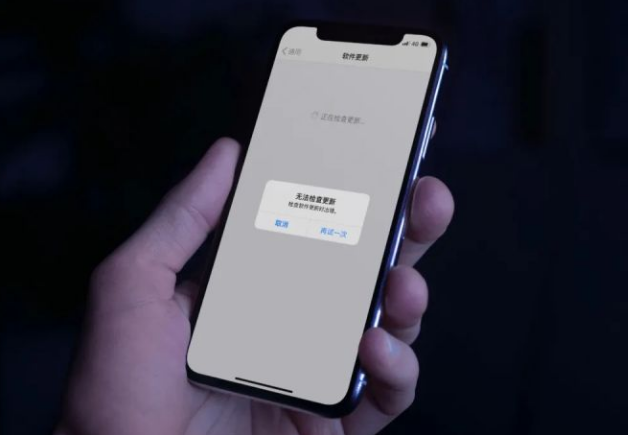
iPhone を iOS 16.2 にアップグレードできず、アップグレード プロセス中に「アップデートを確認できません」というプロンプトが表示され続ける場合は、次の方法を試して問題を解決できます。問題:
1. iPhone に十分な電力があることを確認してください
アップグレード プロセスに時間がかかり、デバイスの電力が 50% を下回っている場合、保護メカニズムが作動する可能性があり、その結果、更新操作を実行できなくなります。したがって、アップデートを試行する前に、バッテリーが完全に充電されていることを確認することをお勧めします。これにより、バッテリー不足によりアップデートが完了できない事態を回避できます。
2. 十分なメモリを確保する
クロスバージョン システムは通常、より多くのメモリを占有します。新しい機能が追加され、古い機能がアップグレードされるため、ストレージ容量が数 GB しか残っていない場合は、確実にアップグレードできません。したがって、アップグレードする前に十分なメモリがあることを確認する必要があります。
3. ネットワークのステータスが良好であることを確認します
他のデバイスが正常にアップグレードできる場合は、ネットワーク設定を復元してからネットワークに接続してシステムを更新してみてください。
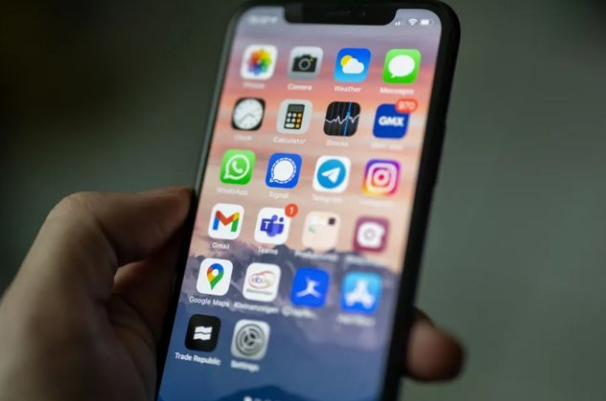
異常が発生しない場合は、iOS デバイスのアップグレード時のシステムの問題が原因である可能性があります。ワンクリックのアップグレードでこれらの問題を解決できる Apple 電話修復ツールを試すことができます。
Apple 携帯電話修復ツールは操作が非常に簡単で、アップデートプロセスでのスタック、真っ白なリンゴ、リカバリモードやその他の問題など、iOS16.2 へのアップグレード中に発生する一般的な iOS システム障害を修復できます。特に技術的に詳しくないユーザーにとって、このツールはよりフレンドリーで使いやすいものです。これは、ユーザーがいくつかの一般的な問題を解決し、ユーザー エクスペリエンスをよりスムーズにするのに役立ちます。 Apple の携帯電話を初めて使用する初心者ユーザーであっても、経験豊富なユーザーであっても、この修復ツールを使用すると、携帯電話で発生した問題のいくつかを簡単に解決できます。
手順は次のとおりです:
iPhone の修復を開始する手順は次のとおりです: まず、「Apple Phone Repair Tool」というアプリケーションをダウンロードして開く必要があります。次に、データケーブルを使用してiPhoneをコンピュータに接続し、「開始」ボタンをクリックして修復プロセスを開始します。
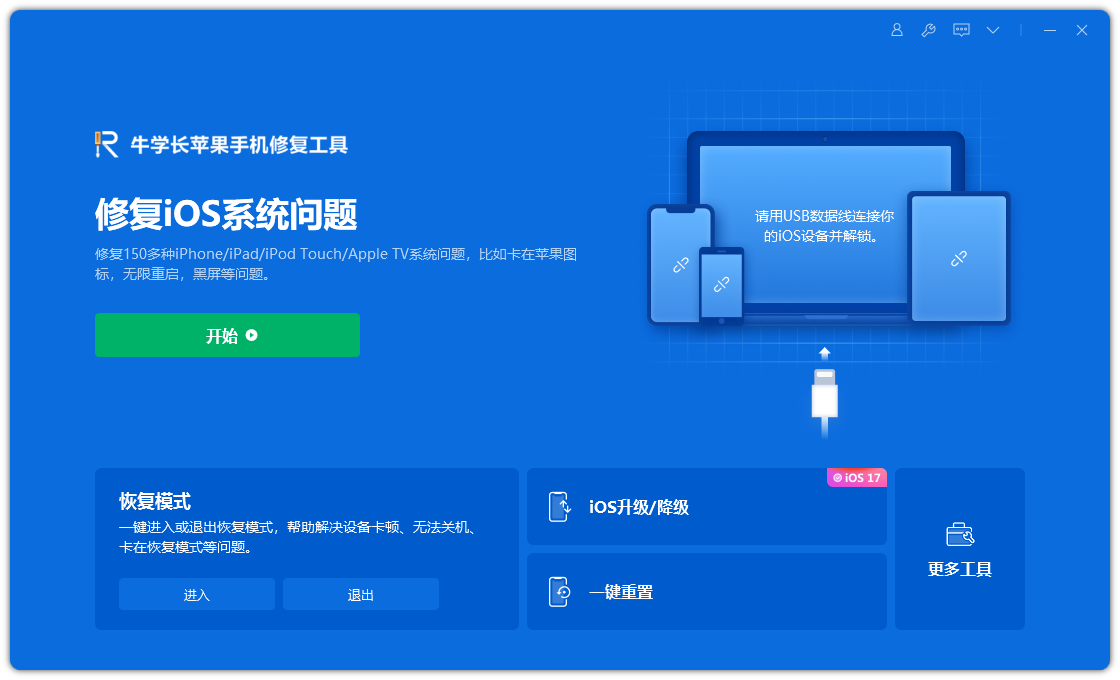
2 番目のステップは修復モードを選択することです。最初の選択肢は「標準修復」です。このモードではデバイス データは失われません。
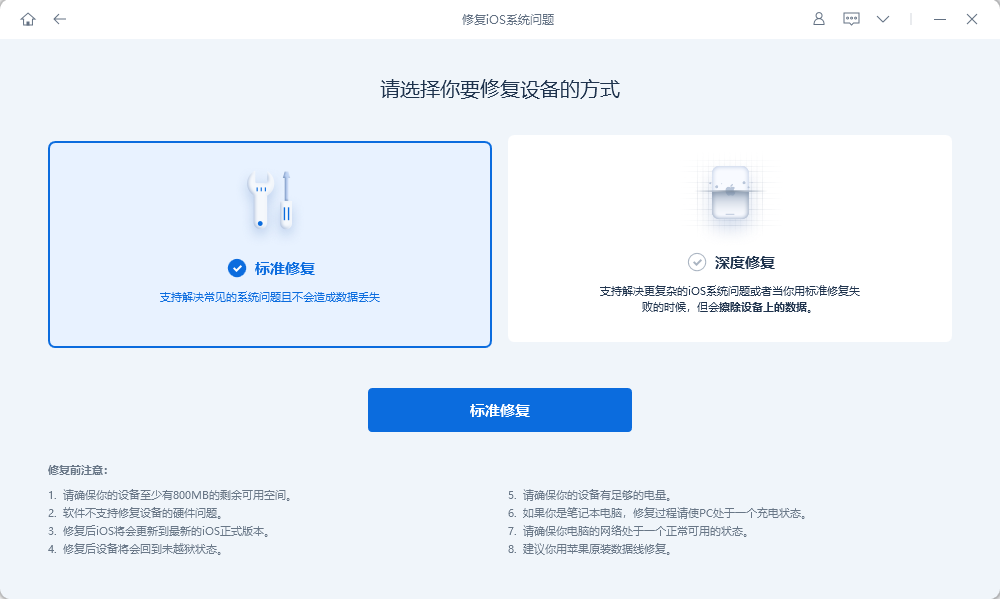
#3 番目のステップは、[ファームウェアのダウンロード] をクリックすることです。デフォルトでは、iPhone でサポートされている最新の公式 iOS ファームウェアがシステムによってダウンロードされます。ダウンロードが成功すると、アップデートが開始されます。アップデートには約10分ほどかかりますので、データケーブルを抜かないように注意し、「修復が完了しました」と表示されるまでお待ちください。
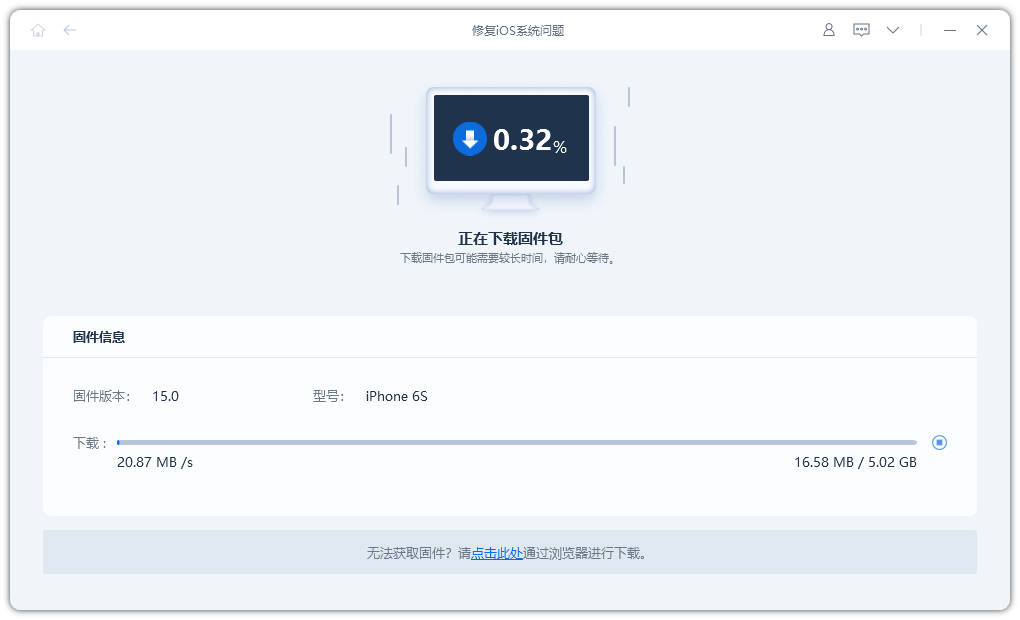
#修理が完了すると、iPhone は正式バージョンの iOS16.2 に正常にアップグレードされたことになります。 iPhone を iOS 16.2 にアップグレードするときにアップデートを確認できないなどの問題が発生した場合は、次の方法を参照して問題を解決し、iOS 16.2 システムに迅速かつ正常にアップグレードできます。
以上がアップデートが確認できない問題の解決方法:iOS16.2にアップデートしても「アップデートが確認できません」というメッセージが表示され続けるの詳細内容です。詳細については、PHP 中国語 Web サイトの他の関連記事を参照してください。

ホットAIツール

Undresser.AI Undress
リアルなヌード写真を作成する AI 搭載アプリ

AI Clothes Remover
写真から衣服を削除するオンライン AI ツール。

Undress AI Tool
脱衣画像を無料で

Clothoff.io
AI衣類リムーバー

AI Hentai Generator
AIヘンタイを無料で生成します。

人気の記事

ホットツール

メモ帳++7.3.1
使いやすく無料のコードエディター

SublimeText3 中国語版
中国語版、とても使いやすい

ゼンドスタジオ 13.0.1
強力な PHP 統合開発環境

ドリームウィーバー CS6
ビジュアル Web 開発ツール

SublimeText3 Mac版
神レベルのコード編集ソフト(SublimeText3)

ホットトピック
 7549
7549
 15
15
 1382
1382
 52
52
 83
83
 11
11
 22
22
 90
90
 2025年の最高の11インチiPadエアケース
Mar 19, 2025 am 06:03 AM
2025年の最高の11インチiPadエアケース
Mar 19, 2025 am 06:03 AM
Top iPad Air 11インチケース:包括的なガイド(2025年3月14日更新) この更新されたガイドは、さまざまなニーズや予算に対応して、利用可能な最高のiPad Air 11インチケースを紹介します。 新しいM3またはM2モデルを所有しているかどうかにかかわらず、Investmを保護します
 GoogleアシスタントはiPhoneでWazeで動作しなくなります
Apr 03, 2025 am 03:54 AM
GoogleアシスタントはiPhoneでWazeで動作しなくなります
Apr 03, 2025 am 03:54 AM
Googleは、1年以上誤動作してきた機能であるWaze for iPhonesのGoogle Assistant Integrationをサンセットしています。 Waze Communityフォーラムで発表されたこの決定は、GoogleがGoogleアシスタントを完全に置き換える準備をしているときに来ます
 2025年の最高の13インチiPadエアケース
Mar 20, 2025 am 02:42 AM
2025年の最高の13インチiPadエアケース
Mar 20, 2025 am 02:42 AM
2025年に推奨される最高のiPad Air 13インチ保護ケース 新しい13インチのiPad Airは、保護ケースなしで簡単に傷つけたり、ぶつかったり、壊れたりすることさえあります。優れた保護ケースは、タブレットを保護するだけでなく、その外観を強化します。私たちはあなたのために素晴らしい外観を持つさまざまな保護ケースを選択しました、そして、あなたのために常にあります! 更新:2025年3月15日、最良の予算のiPadエアケースの選択を更新し、ケースの互換性に関する指示を追加しました。 全体的な選択:iPad Air 13インチのAppleSmartFolio オリジナル価格$ 99、現在の価格は79ドル、20ドルを節約します! Apple Smart FO
 私がアップルファミリーの共有を使用しない簡単な理由(どんなに良いです)
Mar 22, 2025 am 03:04 AM
私がアップルファミリーの共有を使用しない簡単な理由(どんなに良いです)
Mar 22, 2025 am 03:04 AM
Appleの家族の共有:壊れた約束? redownloadsから保護しなかったことを購入するように依頼してください Appleの家族の共有は、アプリ、サブスクリプションなどを共有するのに便利ですが、重要な欠陥があります。
 2025年の最高のiPad Pro 13インチケース
Mar 25, 2025 am 02:49 AM
2025年の最高のiPad Pro 13インチケース
Mar 25, 2025 am 02:49 AM
13インチのiPad Proでプランジを採用した場合は、偶発的な損傷から保護するためにケースでキットを出してください。
 Apple Intelligenceはバストですが、それは1つの大きな利点がありました
Mar 25, 2025 am 03:08 AM
Apple Intelligenceはバストですが、それは1つの大きな利点がありました
Mar 25, 2025 am 03:08 AM
概要Apple Intelligenceはこれまでになく、印象的な機能を備えていませんが、その一部はおそらくiOS 19が後に発売されるまで到着しません
 どのiPhoneバージョンが最高ですか?
Apr 02, 2025 pm 04:53 PM
どのiPhoneバージョンが最高ですか?
Apr 02, 2025 pm 04:53 PM
最高のiPhoneバージョンは、個々のニーズに依存します。 1。iPhone12は、5Gが必要なユーザーに適しています。 2。iPhone 13は、バッテリー寿命が長いユーザーに適しています。 3。iPhone14および15Promaxは、強力な写真機能を必要とするユーザーに適しています。特に15PromaxはARアプリケーションもサポートしています。





